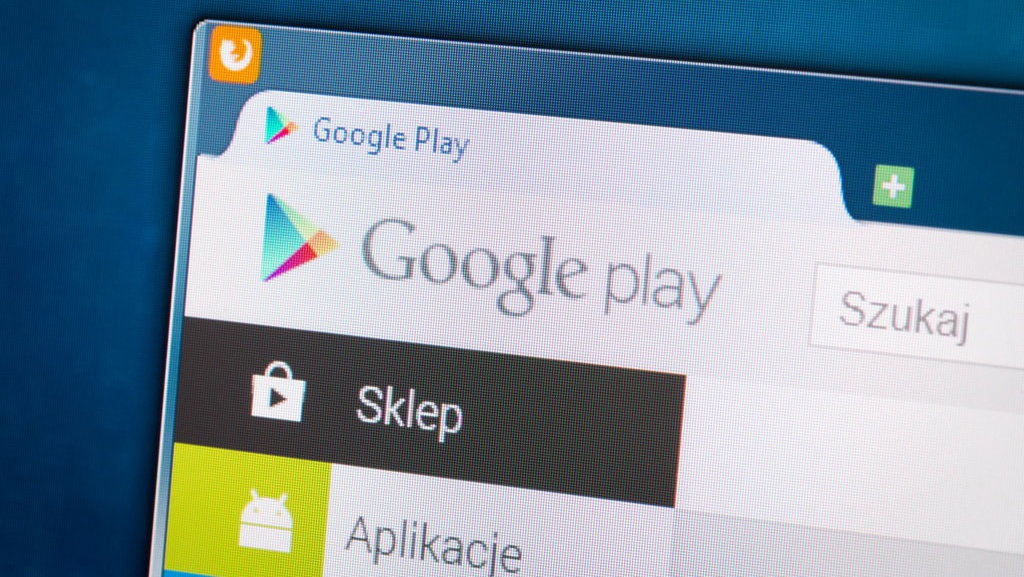tirto.id - Berbagi aplikasi di Google Play Store kadang berbayar, terutama untuk aplikasi dan konten-konten premium, seperti: game, buku, film hingga aplikasi yang bersifat in-app purchase.
Bagi pengguna yang hobi belanja di Google Play bisa saja sampai kalap menghabiskan uang di sana. Play Store memiliki fitur untuk mengatur pembiayaan atau bujet pengguna yang dapat membantu memonitor seberapa uang yang dikeluarkan untuk berbelanja di Play Store.
Cara untuk mengatur bujet pembelian aplikasi di Play Store sebagaimana dijelaskan Google melalui laman Support dikutip Senin (20/1/2020) adalah sebagai berikut:
- Pada gawai Android, buka aplikasi Google Play Store
- Pada ikon menu di bagian kiri atas (ikon tiga garis horizontal) ketuk Akun (Account) > Histori Pembelian (Purchase History)
- Pilih opsi Tetapkan Anggaran (Set Budget)
- Masukkan jumlah dan tap Simpan (Save)
Setiap kali pengguna membeli sesuatu di Play Store, pengaturan ini akan memperlihatkan ke mereka apakah pembeliannya sudah melebihi bujet yang ditetapkan atau belum dan akan ada laporan pengeluaran bulanan yang otomatis terhapus setelah satu tahun.
Meski begitu, pengaturan ini hanya akan memberitahu pengguna berapa biaya yang telah dikeluarkan. Artinya, setelan ini tidak mencegah pengguna bila ingin tetap berbelanja meski limit bujet sudah terlampaui, The Next Web melansir.
Selain itu, angka pada pengaturan ini juga tidak permanen. Pengguna dapat mengatur ulang pengaturan tersebut, yaitu dengan cara sebagai berikut:
- Buka aplikasi Play Store di gawai.
- Ketuk menu (tiga garis horizontal) >pilih Akun (Account) > Histori Pembelian (Purchase History)
- Pilih opsi Edit Anggaran (Edit Budget)
- Isi nominal baru yang diinginkan dan ketuk Simpan (Save)
Pengguna juga dapat menghapus pengaturan anggaran tersebut dengan cara sebagai berikut:
- Buka aplikasi Play Store di gawai Android
- Pilih ikon menu (tiga garis horizontal) > ketuk Akun (Account) > Riwayat Pembelian (Purchase History)
- Pilih Hapus Anggaran (Remove Budget)
Jika langkah-langkah di atas dilakukan, maka riwayat pembelian pengguna akan kembali menjadi nol. Pengguna dapat mengatur bujet ini kapan saja, tetapi pastikan koneksi internet atau data seluler dalam keadaan terhubung.
Pada menu Riwayat Pembelian, Google juga menampilkan besaran biaya yang dikeluarkan untuk sebuah aplikasi lengkap dengan tanggal pembelian dan statusnya, apakah sudah dibatalkan atau masih aktif.
Penulis: Anggit Setiani Dayana
Editor: Ibnu Azis
 Masuk tirto.id
Masuk tirto.id